Es scheint, dass das Windows 10 Anniversary Update und Cortana nicht sehr gut miteinander auskommen. Viele Benutzer beschwerten sich, dass Cortana vermisst wurde, nachdem sie das Update auf ihren Computern installiert hatten. Andere Benutzer hatten etwas mehr Glück, sie konnten Cortana finden, aber sie konnten sie nicht zur Arbeit bringen.
Die Tatsache, dass Cortana nicht an der neuesten Windows 10-Version arbeitet, ist überraschend, wenn man die gesamte Werbung berücksichtigt, die Microsoft rund um seinen persönlichen Assistenten erstellt hat.
Nach dem Jubiläums-Update ist Cortana gegangen
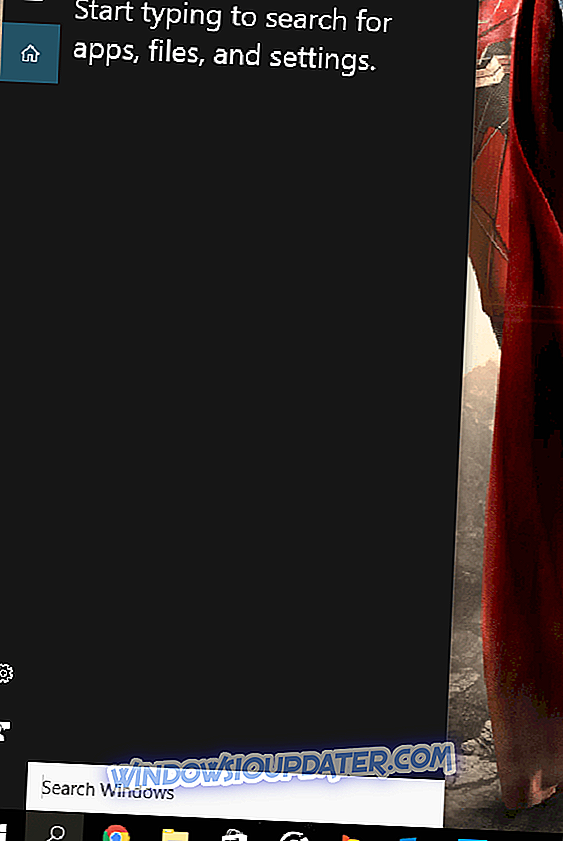
„[…] Jetzt fehlt Cortana. Wenn ich auf das Suchsymbol klicke, gibt es kein Notizbuch, keine Glühbirne, und wenn ich die Einstellungen versuche, bekomme ich nur "Ändern Sie, was Cortana in der Cloud über mich weiß." Auf alles in der Suche. Ich kann nicht mit der Stimme suchen. “
Benutzer können Cortana nach der Aktualisierung auf Windows 10 Version 1607 nicht mehr verwenden
"Sobald das Update für das Anniversary-Update abgeschlossen war, schlug ich Cortana auf und wechselte nach einer Sekunde wieder zur regulären" Suche "und ließ mich nicht wieder Cortana einschalten."
Andere Benutzer konnten Cortana bis zu einem gewissen Grad zum Arbeiten bringen. Es scheint jedoch, dass nicht alle Optionen verfügbar sind: Die Infokarten, die Benachrichtigungsspiegelung und andere Funktionen reagieren nicht oder sie fehlen ganz.
So beheben Sie Cortana-Probleme im Windows 10 Anniversary Update
Die einzige Lösung, die wir zur Behebung von Problemen mit Cortana im Anniversary Update gefunden haben, besteht darin, die Registrierung zu ändern. Wenn Sie andere Problemumgehungen gefunden haben, listen Sie sie im Kommentarbereich unten auf.
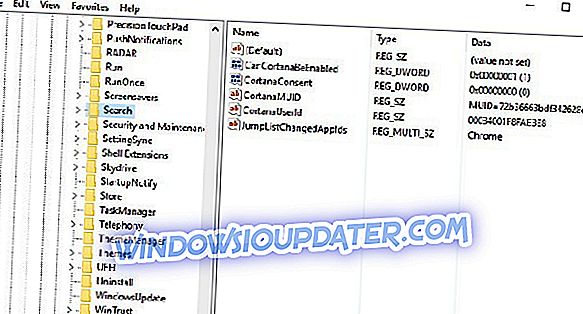
- Geben Sie regedit in das Suchfeld ein und drücken Sie die Eingabetaste
- Gehen Sie zu HKEY_CURRENT_USERSOFTWAREMicrosoftWindowsCurrentVersionSearch
- Ändern Sie BingSearchEnabled von 0 in 1 .
- Stellen Sie sicher, dass alle Cortana-Flaggen auf 1 gesetzt sind .
- Versuchen Sie erneut, Cortana zu verwenden.


